O MaxManager possui um processo para que sua nota fiscal de importação possa ser emitida, siga as orientações deste tutorial.
Fase Pré-Importação
1. Verifique se os produtos que irão ser importados, se todos estão cadastrados no MaxManager, se não tiverem, providencie o cadastramento.
Atenção !!!!!!! Fique atento com o peso líquido unitário dos seus produtos, ele será utilizado para rateios de alguns impostos e valores que incidem neles, portanto se não estiverem corretos e de acordo com a DI, poderão ocorrer inconsistências de valores. Se tiver dúvidas quanto ao peso líquido unitário de cada produto, entre em contato com seu despachante aduaneiro.
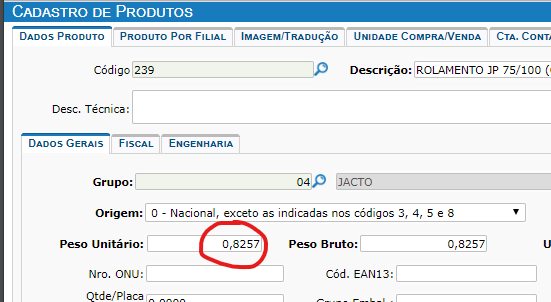
2. Para cadastrar os produtos, você precisará ter em mãos o N.C.M. dos produtos, bem como toda regra fiscal dos mesmos, caso não tenha, verifique com o seu despachante aduaneiro ou então com o seu contador quais as regras fiscais dos NCM´s dos produtos e faça a sua correta classificação.
O que preciso verificar no cadastro do NCM ?
Acesse a opção em Fiscal / Livros Fiscais / Cadastros / Cadastro de Classificação Fiscal, acessando o cadastro, localize o NCM desejado e verifique:
– Tributação de IPI: na aba IPI verifique se a alíquota e a tributação do IPI estejam corretas:
 |
| Tributação de IPI |
– Tributação de ICMS: na aba de ICMS verifique se a tributação do ICMS esteja correta:
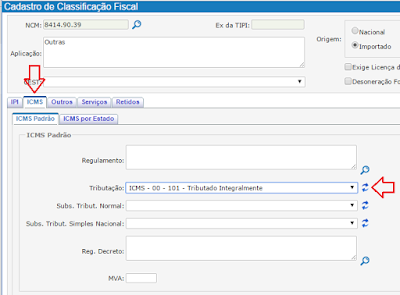 |
|
| Tributação de ICMS |
– Imposto de Importação, PIS e COFINS: Na aba Outros, verifique o campo de Alíquota de II e nos campos PIS e COFINS, verifique qual a alíquota destes e as insira nos campos Aliq.Imp. de cada imposto. Existem casos de importação onde as alíquotas de PIS e de COFINS são diferentes dos valores padrões, nestes casos você deverá utilizar o campo Aliq Imp: do PIS e do COFINS para alimentá-los.
 |
| Imposto de Importação, PIS e COFINS |
O que preciso verificar no cadastro do Produto?
As informações importantes no cadastro de produtos, para que você possa gerar um processo de importação, são as seguintes:
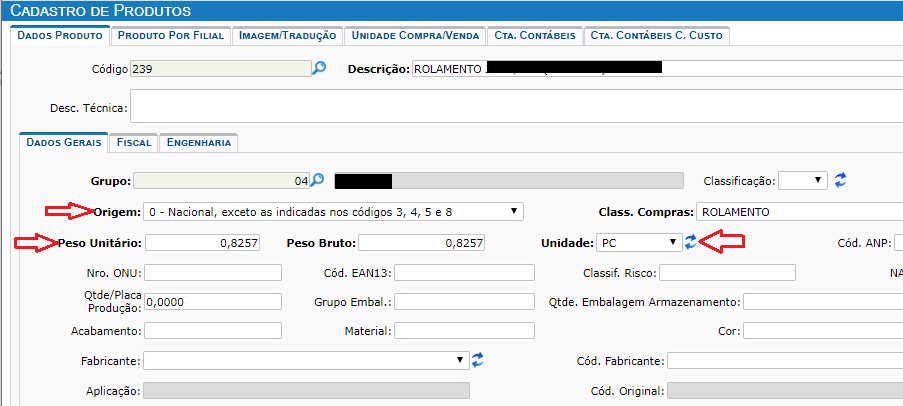
– Origem: Cerifique-se de que a origem do produto esteja também correta, caso contrário sua NF-e poderá ser recusada no SEFAZ;
– Peso Unitário: O campo do peso unitário conterá o peso líquido unitário do seu produto, este campo é importantissimo, pois através dele é que serão efetuados alguns rateios de valores no seu processo de importação, e estes rateios impactam diretamente nas bases de cálculo dos impostos da nota de importação.
– Unidade: Informe a unidade de medida do produto de acordo com o que está especificado na sua DI para facilitar os cálculos da DI.
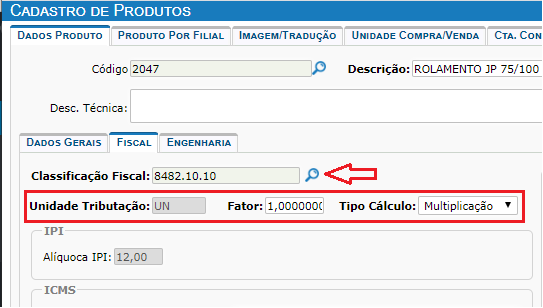
– Classificação Fiscal: Verifique se o produto esta associado a classificação fiscal correta, pois nela estarão todas as regras fiscais dos impostos a serem calculados, certifique-se também que o fator de conversão e o tipo de cálculo para converter a unidade de medida comercial na unidade de medida tributável estão corretos.
6. Gere o pedido de compra para o orçamento lançado, observe que na impressão do pedido, os valores deverão estar na moeda do seu fornecedor do exterior.
7. Após o pedido gerado, você precisará lançar a pré-DI, onde serão calculados todos os valores e impostos.
Para lançar a pré-di, entre na opção Comercial / Comércio Exterior / Importação / Lançamento de Pré-DI.
Tenha em mãos as informações que virão em sua DI para que as mesmas possam ser transportadas para a pré-DI.
Lançando a Pré-DI
– Informe o fornecedor
– O campo Nro Pré-DI não precisa ser informado, pois ele será gerado automaticamente
– Selecione a série da NF-e que será emitida com base na pré-DI
– O campo de Natureza de Operação Fiscal deverá selecionar o CFOP de saída do seu fornecedor, se for um produto que o fornecedor fabrica, 7.101, se for produtos que o fornecedor revende, 7.102.
– Atente-se aos campos:
– Data DI –> A conversão da moeda para R$ será feito na taxa desta data, portando você deverá alimentar a cotação da moeda nesta data, na DI tem o valor da cotação utilizado.
– Indexadores –> Selecione os indexadores para produtos, frete e despesas corretamente, de acordo com sua DI
– Valor Frete e Despesas Indexado –> O valor do frete e de despesas, deverão ser retirados da DI e deverá ser informado em sua moeda original, normalmente no campo de despesas também pode ser colocado o valor do seguro, se tiver.
– Taxas de Importação –> os valores do SISCOMEX, Capatazias e AFRMM se tiverem, serão retirados da DI e deverão ser informados em moeda nacional, além disso você deverá informar se o rateio destes valores serão feitos pelo peso líquido dos produtos ou pelo valor da mercadoria.
– Salve a nota para que a aba de itens seja liberada
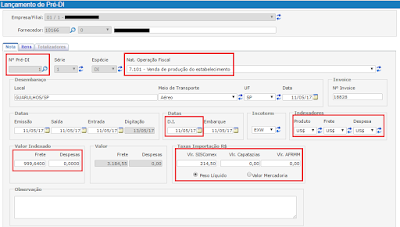 |
| Cabeçalho da pré-di |
– Na aba de itens, selecione o pedido de compra, o almoxarifado e localização que os produtos entrarão e com qual CFOP os itens serão adicionados na pré-DI, após jogue os itens da esquerda para a direita.
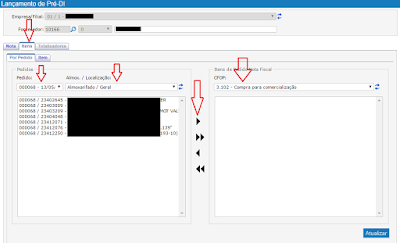 |
| Selecionando os itens da pré-di |
– Após adicionar os itens, selecione a aba Item e clique no botão Finalizar Pré-DI, se não tiver nenhum ajuste para ser feito.
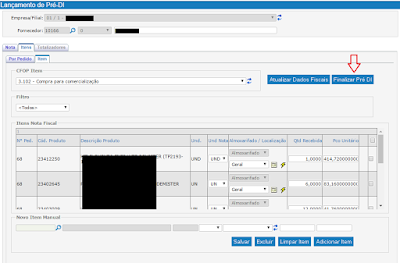 |
| Finalizar pré-di |
– Quando a pré-DI é finalizada, todos os seus valores serão calculados e você poderá já fazer uma pré-conferência com a sua DI.
 |
| Resumo de Conferência da Pré-DI |
Os valores apresentados no resumo deverão ser comparados com os resumos enviados pelo seu despachante aduaneiro, verifique todos os valores, se alguma diferença existir, comece verificando o peso total e os pesos liquidos unitários, se eles estiverem errados e desconformes com a sua DI, os calculos serão também diferentes.
Você poderá também imprimir a sua pré-di para verificar todos os valores calculados:
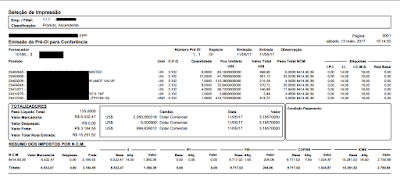 |
| Impressão da pré-DI |
Oficializando a Pré-DI
Após sua pré-DI estar lançada e com os valores corretos, você deverá efetuar a oficialização da pré-DI, que nada mais é do que transformar a pré-DI lançada em uma nota fiscal de entrada.
Para oficializar a pré-DI acesse a opção Comercial / Comércio Exterior / Importação / Oficialização da Pré-DI.
Ao entrar na tela, serão apresentadas todas as pré-DI´s que estiverem disponíveis para serem oficializadas, selecione a pré-DI desejada no lápis de seleção, insira a espécie da NF-e e ajuste as datas se necessário, em seguida clique no disco para efetuar a oficialização.
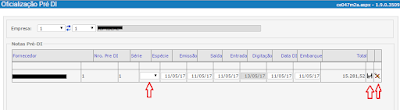 |
| Oficialização da pré-DI |
Clicando no botão da oficialização, você será direcionado para a tela do lançamento da nota fiscal de entrada, com todos os dados já preenchidos, neste momento você deverá selecionar a opção de que a nota será emitida e na aba de Valores, deverá adicionar o número da DI que é obrigatório da a NF-e, em seguiga deverá salvar a nota clicando no botão Salvar.
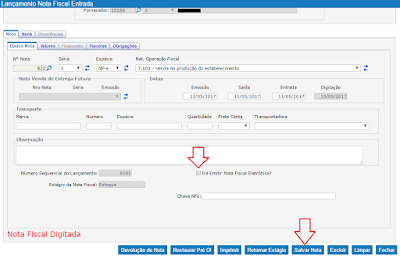 |
| Ajustes na nota fiscal de entrada gerada |
 |
| Ajustes na nota fiscal de entrada gerada |
Após, vá até a aba de itens/item e finalize a nota, clicando no botão Finalizar Nota:
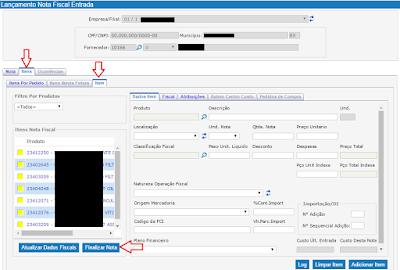 |
| Finalizando a nota fiscal de entrada |
Após isto a sua nota fiscal de entrada estará disponível para ser enviada ao SEFAZ para autorização e impressão.

